Nutzen Sie den Musikstreaming Dienstleister „Spotify“, um unterwegs oder zu Hause Musik zu hören, dann kann der Musikgenuss durch folgende Fehlermeldung gestört werden: „Keine Internetverbindung verfügbar“.
Dieses Problem kann sowohl mit Android- als auch mit iOS-Geräten auftreten und hat unterschiedliche Ursachen, auf die wir in unseren nachfolgenden Tipps gerne näher eingehen wollen.
Denn meist erscheint der Fehler obwohl eine Netzwerkverbindung wie Wi-Fi oder Mobile Daten aktiv ist.
Tipps, wenn Spotify „Keine Verbindung möglich“ anzeigt und Musik nicht abgespielt wird
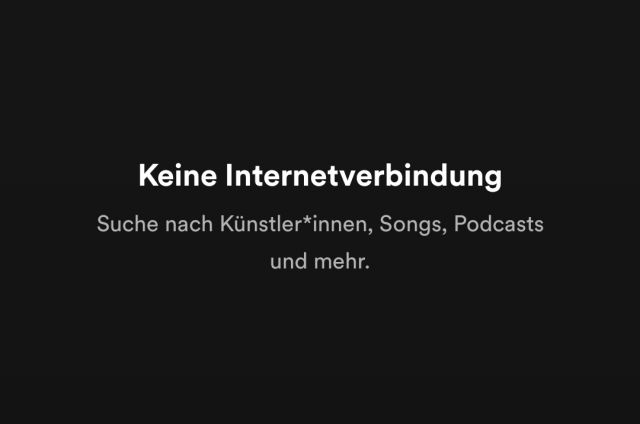
Hinweis: Probieren Sie nach jedem Tipp die App aus. Starten Sie dazu die Spotify-App erneut und überprüfen Sie, ob das Internet funktioniert oder nicht.
Zunächst sollten Sie zudem probieren, ob der Fehler bei W-lan und Mobile Daten auftritt. Sollte der Fehler nur mit Wlan auftreten, dann kann auch ein falsch konfigurierter W-Lan Router verantwortlich sein.
Tipp 1: Spotify neu installieren (iOS/ Android)
In der Regel hilft es erstmal die Musik-App einmal komplett zu deinstallieren und anschließend wieder neu zu installieren. Dadurch werden die Daten neu geschrieben, was oft hilft Probleme zu beseitigen. Dies ist leider auch die einzige Option die einem IPhone oder iPad Nutzer bleibt, um das Problem zu lösen. Hier bleibt sonst nur abzuwarten, ob ein neues Update seitens des App-Entwicklers verfügbar ist.
Tipp 2: Daten leeren und Cache löschen (Android)
Löschen Sie die Daten und den Cache der Spotify App. Dies sollte dazu führen, dass fehlerhafte Daten, die zu Problemen führen entfernt werden.
1. Öffnen Sie auf dem Android Smartphone die Einstellungen.
2. Navigieren Sie weiter auf „Apps“ und suchen Sie dort in der Liste der Apps nach „Spotify“.
3. Wählen Sie die Spotify-App aus, um die App-Informationen zu öffnen.
4. Sie finden dort nun den Eintrag „Speicher“ – Wählen Sie den Eintrag aus.
5. Sie werden nun zwei Buttons vorfinden:
- Daten löschen
- Cache leeren
6. Wählen Sie nun „Cache leeren“ und dann „Daten löschen“ aus.
Starten Sie dann das Smartphone neu.
Tipp 3: Wipe Cache Partition durchführen (Android)
Eine Methode die immer hilft, wenn Fehler mit einem Android Smartphone auftreten, ist es den Wipe Cache Partition durchzuführen. Hierfür haben wir eine umfassende Anleitung geschrieben:
- Wipe Cache Partition in Android durchführen
- undefined
Tipp 4: Akku Optimierung für „Spotify“ ausschalten (Android)
Neue Android Betriebssystem haben ein Akku-Management integriert, welches bestimmte-Apps einbremst. Hier sollte man prüfen, ob für die Spotify App eine entsprechende Limitierung vorliegt, welche dazu führt, dass keine Internetverbindung hergestellt werden kann.
Die Option finden Sie in der Regel unter:
- Einstellungen --> Apps --> App auswählen --> Akku
Aktivieren Sie:
- Hintergrundaktivität zulassen
- Akkuverbrauch nicht optimieren
Tipp 5: APN Zugangspunkt ändern
Es kann sein, dass bei Ihrem Smartphone ein falscher APN Zugangspunkt hinterlegt ist. Prüfen Sie deswegen Folgendes:
Navigieren Sie zu:
- Geräteeinstellungen --> Drahtlos & Netzwerke (Mehr) --> Mobiles Netzwerk --> Zugangspunkte
Hier sehen Sie alle verfügbaren APNs (Internet, WAP, MMS usw.) Sollte hier WAP oder MMS ausgewählt sein, tippen Sie einfach auf den APN Punkt "Internet", um diesen zu verwenden.
Damit sollten Sie eine Internetverbindung mit der Spotify-App herstellen können.

 Manuel ist ein anerkannter Tech-Experte mit über 15 Jahren Erfahrung in der Welt der Handys, Smartphones und PC-Systeme. Er teilt sein fundiertes Fachwissen hier im Blog, um Technik verständlich zu machen und praktische Lösungen für alltägliche Probleme zu bieten. Seine Artikel basieren auf langjähriger Praxiserfahrung und machen ihn zu einem glaubwürdigen Ansprechpartner für alle Technik-Fragen. Mehr über Manuel findest du hier.
Manuel ist ein anerkannter Tech-Experte mit über 15 Jahren Erfahrung in der Welt der Handys, Smartphones und PC-Systeme. Er teilt sein fundiertes Fachwissen hier im Blog, um Technik verständlich zu machen und praktische Lösungen für alltägliche Probleme zu bieten. Seine Artikel basieren auf langjähriger Praxiserfahrung und machen ihn zu einem glaubwürdigen Ansprechpartner für alle Technik-Fragen. Mehr über Manuel findest du hier.
Kommentar schreiben